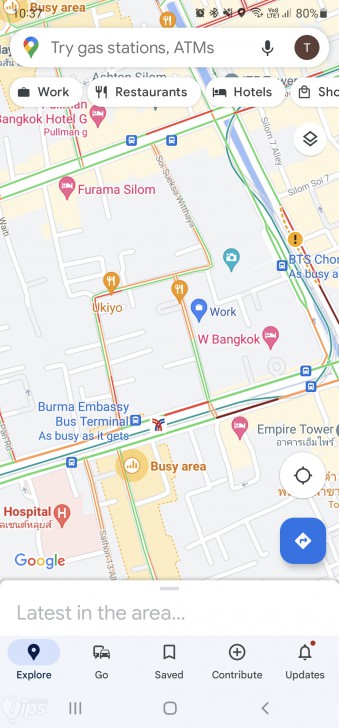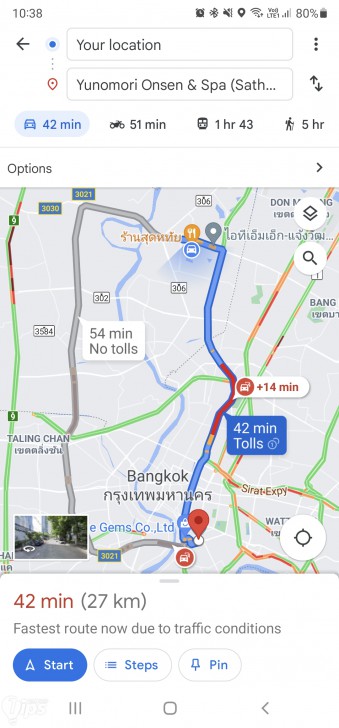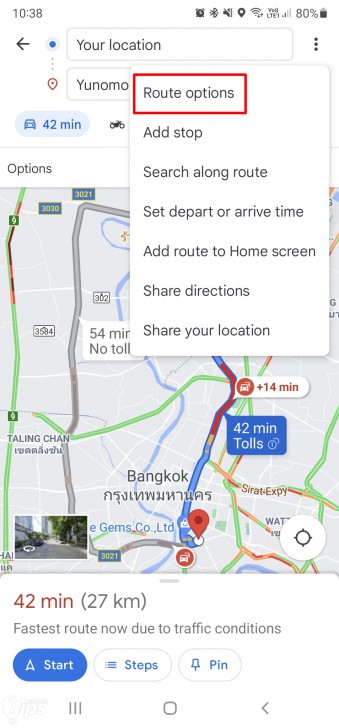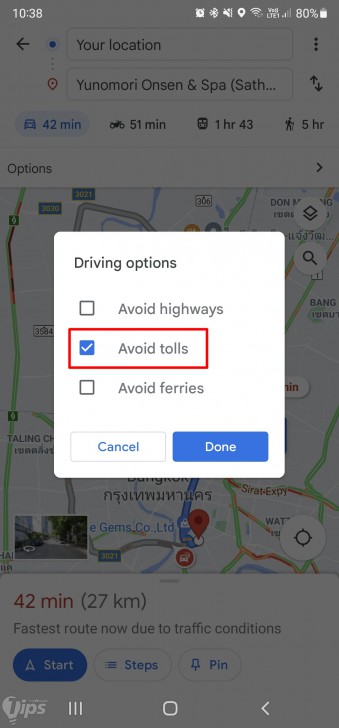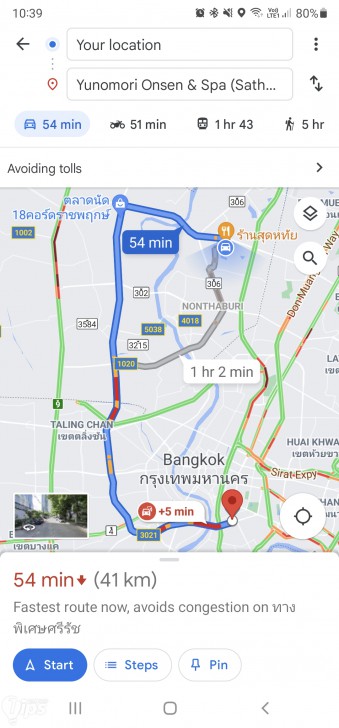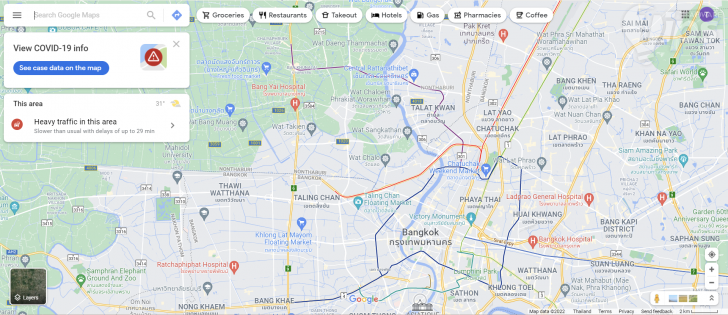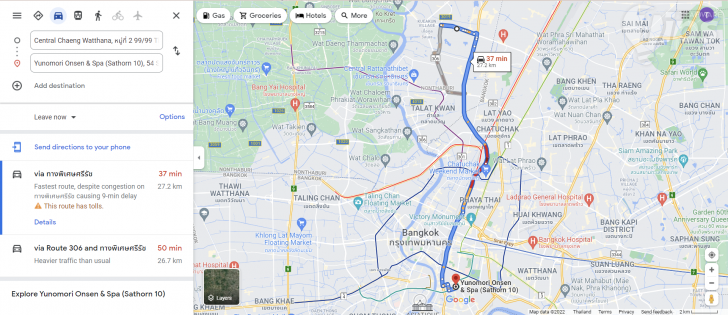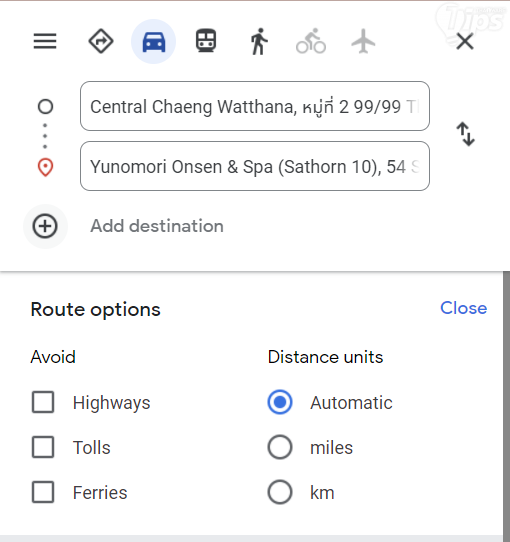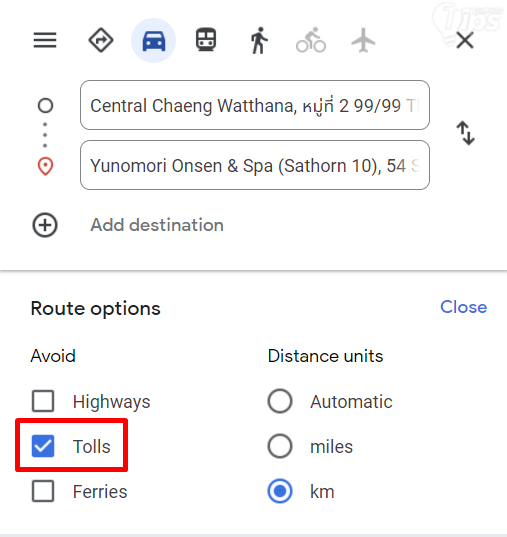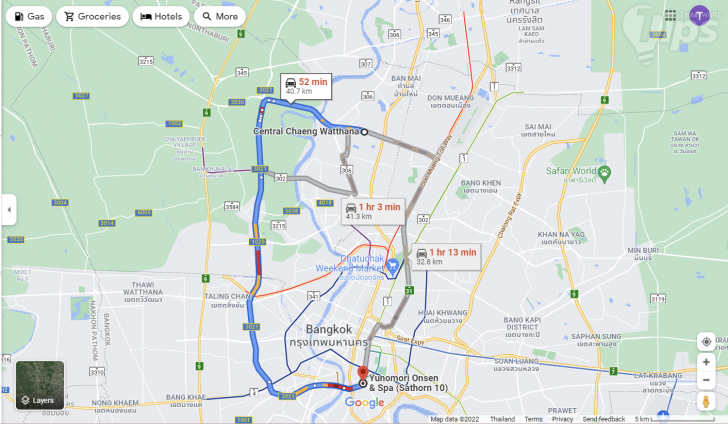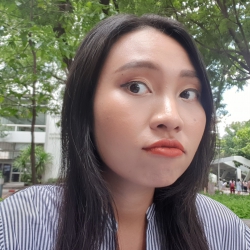หมวดหมู่ :
ทิปส์
> ทิปส์ซอฟต์แวร์
วิธีใช้งาน Google Maps นำทางแบบไม่ต้องขึ้นทางด่วน (เน้นทางฟรี) ทำง่าย ๆ ทั้งบนมือถือและบน PC
ภาพจาก : freepik.com (macrovector)
เมื่อ :
29 มกราคม 2565
| ผู้เข้าชม :
47,173
เขียนโดย :

 NUMKINGSTON
NUMKINGSTON

 NUMKINGSTON
NUMKINGSTON
แชร์หน้าเว็บนี้ :
วิธีใช้งาน Google Maps นำทางแบบไม่ต้องขึ้นทางด่วน (เน้นฟรี)
แพลตฟอร์ม Google Maps เป็นแพลตฟอร์มนำทางยอดนิยมที่มีข้อดีมากมาย แต่ข้อจำกัดบางอย่างก็มีเช่นกัน เพราะเวลาใช้ Google Maps ทีไร พาขึ้นทางด่วนทุกที เพื่อนำทางถึงจุดหมายเร็วที่สุดนั่นเอง
บทความเกี่ยวกับ Google อื่นๆ
- NFC คืออะไร ? ทำงานอย่างไร ? มีประโยชน์อย่างไร ? มีกี่โหมด กี่ประเภท ?
- ปรับการสื่อสารในออฟฟิศอย่างมืออาชีพ แนะนำ 5 แอปแชท สำหรับใช้ทำงานแทน LINE
- วิธีแก้ปัญหาดาวน์โหลดไฟล์บน Chrome ไม่ได้ เพราะติดแจ้งเตือน Malware
- Widevine DRM คืออะไร ? หนึ่งในสาเหตุที่ทำไมดู Netflix, Disney+ ยังไงก็ไม่ชัด
- Google Bard คืออะไร ? จะใช้ Bard ได้อย่างไร ? รองรับภาษาอะไรบ้าง ?
แต่สำหรับใครที่เป็นมือใหม่หัดขับ กลัวหลงทาง ลงผิดด่าน หรือไม่อยากขึ้นทางด่วนเพราะค่าผ่านทางพุ่งสูงเหลือเกิน (พูดง่าย ๆ คือ "ไม่อยากเสียตัง") เรามีวิธีเลี่ยงทางด่วนเมื่อนำทางด้วย Google Maps มาฝากกัน
วิธีใช้งาน Google Maps เพื่อเลี่ยงทางด่วนบนมือถือ
- เปิดแอปพลิเคชัน Google Maps
- ค้นหาจุดเริ่มต้นและจุดปลายทางที่จะนำทางไป
- หลังจากเลือกจุดเริ่มต้นและปลายทางได้แล้ว บริเวณมุมขวาบนของแอปพลิเคชันมี "ไอคอน 3 จุด" เรียงอยู่ให้กดที่ตรงนั้น แล้วเลือก "ตัวเลือก Route Options" ซึ่งอยู่อันแรกเลย
- ใน "เมนู Route Options" จะมี "ตัวเลือก Driving Options" ให้เลือก 3 แบบ ได้แก่
- "Avoid Highways" หลีกเลี่ยงใช้ทางหลวง
- "Avoid Tolls" หลีกเลี่ยงใช้ทางด่วน
- "Avoid Ferries" หลีกเลี่ยงการใช้เรือข้ามฟาก เรือเฟอร์รี่
- หากเราไม่ต้องการขึ้นทางด่วน ก็ติ๊กถูกที่ "ช่อง Avoid Tolls" แล้วกด "ปุ่ม Done" เพื่อยืนยันการตั้งค่าได้เลย เพียงเท่านี้ เส้นทางที่ Google Maps เลือกให้ ก็เป็นถนนธรรมดา ไม่มีค่าผ่านทางใด ๆ แต่ก็ต้องแลกมากับระยะเวลาการเดินทางที่เพิ่มขึ้นหน่อยนะ
วิธีใช้งาน Google Maps เพื่อเลี่ยงทางด่วนบนคอมพิวเตอร์
- เปิด เว็บเบราว์เซอร์ แล้วเข้าไปที่เว็บไซต์ https://maps.google.com
- กำหนดจุดเริ่มต้นและปลายทาง
- บริเวณด้านซ้าย ใต้สถานที่ต้นทางและปลายทาง จะมีคำว่า "Options" สีฟ้า ๆ ให้คลิกเข้าไปที่ตรงนี้เลย
- เมื่อคลิปเข้าไป จะเจอกับ "ตัวเลือก Route Options" ให้เลือกทั้ง 3 คือ
- Highways (ทางหลวง)
- Tolls (ทางด่วน)
- Ferries (เรือข้ามฟากหรือเรือเฟอร์รี่)
- ทำการติ๊กถูกที่ "ช่อง Tolls" ได้เลย ระบบก็จะเลือกเส้นทางที่เลี่ยงทางด่วนให้แทน หรือใครที่อยากจะหลีกเลี่ยงทางหลวง (Highways) ด้วย ก็ติ๊กถูกที่ "ช่อง Highways" ไปด้วยเลย
ไม่ยากเลยสำหรับวิธีการใช้งาน Google Maps แบบเลี่ยงทางด่วน หากใครอยากเดินทางด้วยเส้นทางที่ไม่ต้องขึ้นทางด่วนให้วุ่นวาย (แต่ก็ต้องแลกกับความเสี่ยงที่จะเจอรถติดเยอะขึ้น...) ก็ลองนำวิธีนี้ไปใช้กันได้นะ
ที่มา : www.howtogeek.com
 คำสำคัญ »
คำสำคัญ »
|
|
Web Content Editor ท่านหนึ่ง นิยมการเล่นมือถือเป็นชีวิตจิตใจ |

ทิปส์ไอทีที่เกี่ยวข้อง

แสดงความคิดเห็น


 ซอฟต์แวร์
ซอฟต์แวร์ แอปพลิเคชันบนมือถือ
แอปพลิเคชันบนมือถือ เช็คความเร็วเน็ต (Speedtest)
เช็คความเร็วเน็ต (Speedtest) เช็คไอพี (Check IP)
เช็คไอพี (Check IP) เช็คเลขพัสดุ
เช็คเลขพัสดุ สุ่มออนไลน์ (Online Random)
สุ่มออนไลน์ (Online Random) กิจกรรมไอที
กิจกรรมไอที เกม
เกม เช็ครอบหนัง
เช็ครอบหนัง รวมคลิป Thaiware
รวมคลิป Thaiware